Cara menambah laluan direktori ke pembolehubah laluan $ di linux
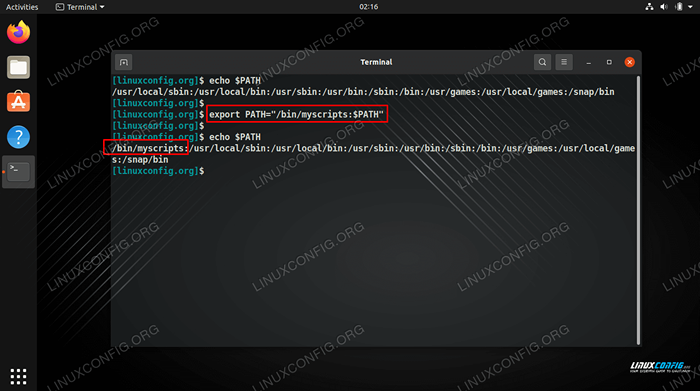
- 3266
- 768
- Mr. Ramon Runolfsson
Apabila anda menaip arahan ke dalam terminal Linux, apa yang sebenarnya berlaku ialah program sedang dilaksanakan. Biasanya, untuk melaksanakan program atau skrip tersuai, kita perlu menggunakan jalan penuhnya, seperti /jalan/ke/skrip.sh atau hanya ./skrip.sh Sekiranya kita sudah berada di direktori yang tinggal. Sebagai alternatif, kita boleh melaksanakan banyak arahan tanpa menentukan laluan, seperti uptime atau Tarikh, dan lain-lain.
Sebab kita tidak perlu menentukan jalan untuk beberapa arahan adalah kerana $ Jalan pembolehubah. Ini adalah pemboleh ubah yang dapat dikonfigurasikan untuk memberitahu sistem Linux kami di mana untuk mencari program tertentu. Dengan cara itu, semasa menaip Tarikh Ke terminal, Linux memeriksa pembolehubah laluan $ untuk melihat senarai direktori untuk mencari program.
Dalam panduan ini, kita akan melihat bagaimana untuk menambah direktori ke pembolehubah laluan $ di linux. Ini akan membolehkan anda memanggil program atau skrip anda dari mana sahaja di dalam sistem, tanpa perlu menentukan jalan ke tempat anda menyimpannya. Ikut bersama kami semasa kami menunjukkan bagaimana untuk melihat direktori dalam $ Path, dan tambahkan direktori sama ada sementara atau secara kekal ke pembolehubah.
Dalam tutorial ini anda akan belajar:
- Cara melihat direktori yang dikonfigurasikan sekarang dalam pembolehubah shell $ jalur
- Cara Menambah Direktori Terbuka ke $ Path
- Cara menambahkan direktori secara kekal ke $ jalan
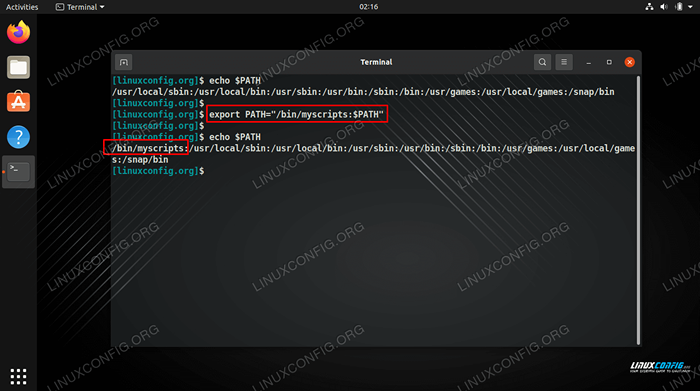 Menambah direktori ke Path $ di Linux
Menambah direktori ke Path $ di Linux | Kategori | Keperluan, konvensyen atau versi perisian yang digunakan |
|---|---|
| Sistem | Mana -mana distro Linux |
| Perisian | N/a |
| Yang lain | Akses istimewa ke sistem linux anda sebagai akar atau melalui sudo perintah. |
| Konvensyen | # - Memerlukan arahan Linux yang diberikan untuk dilaksanakan dengan keistimewaan akar sama ada secara langsung sebagai pengguna root atau dengan menggunakan sudo perintah$ - Memerlukan arahan Linux yang diberikan sebagai pengguna yang tidak layak |
Lihat direktori yang dikonfigurasi sekarang dalam $ Path
Melihat semua direktori yang kini dikonfigurasikan dalam pemboleh ubah laluan $ sistem anda mudah. Hanya gunakan echo Perintah seperti ini:
$ echo $ Path
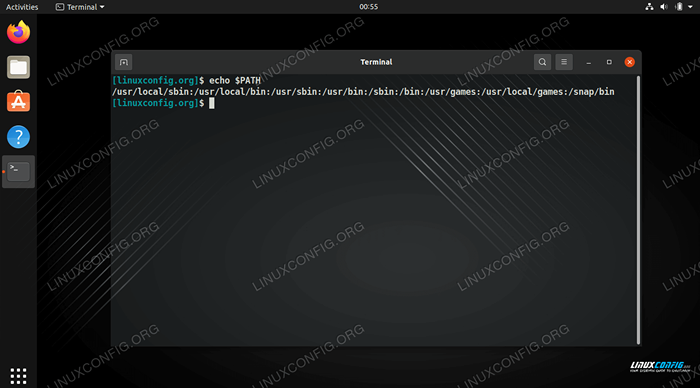 Melihat direktori yang dikonfigurasikan dalam pemboleh ubah PATH $ kami
Melihat direktori yang dikonfigurasikan dalam pemboleh ubah PATH $ kami Seperti yang anda lihat, terdapat beberapa direktori yang berbeza yang telah disimpan dalam $ jalan. Inilah yang membolehkan kita menjalankan begitu banyak arahan secara lalai, tanpa menentukan lokasi penuh mereka di terminal.
Untuk melihat direktori apa yang dimiliki oleh arahan, anda boleh menggunakannya yang perintah.
$ Tarikh /bin /tarikh mana
Sementara menambah direktori ke $ jalan
Untuk menambahkan direktori ke Path $ untuk sesi semasa, gunakan sintaks perintah berikut. Dalam contoh ini, kami menambah /bin/myscripts direktori.
$ Export Path = "/bin/Myscripts: $ Path"
Anda boleh mengesahkan selepas itu bahawa direktori telah ditambah.
$ echo $ path /bin /myscripts [...]
Sekarang, fail yang telah kami simpan di /bin/myscripts Direktori boleh dilaksanakan di mana sahaja, tanpa menentukan jalan penuh mereka. Konfigurasi ini akan berubah apabila kita menamatkan sesi semasa (reboot PC atau tutup terminal). Untuk menjadikannya kekal, lihat bahagian di bawah.
Tambahkan direktori secara kekal ke $ jalan
Untuk menambah direktori ke $ Path secara kekal, kita perlu mengeditnya .Bashrc fail pengguna yang ingin anda ubah. Gunakan nano atau editor teks kegemaran anda untuk membuka fail, disimpan di direktori rumah.
$ nano ~/.Bashrc
Pada akhir fail ini, letakkan direktori baru anda yang anda ingin tambah secara kekal ke $ jalan.
Laluan Eksport = "/bin/Myscripts: $ Path"
Simpan perubahan anda dan keluar dari fail. Selepas itu, laksanakan perintah berikut untuk membuat perubahan berlaku dalam sesi semasa anda. Alternatif, anda boleh log keluar atau reboot sistem.
$ sumber ~/.Bashrc
Itu sahaja yang ada padanya. Anda boleh menyemak $ laluan sekali lagi untuk mengesahkan perubahan.
$ echo $ Path
Pemikiran penutupan
Dalam panduan ini, kita belajar tentang pemboleh ubah jalan $ dan bagaimana ia mengawal perintah apa yang dapat dilaksanakan tanpa menentukan jalan penuh mereka. Kami juga melihat bagaimana untuk menambah program atau skrip baru ke $ Path sama ada sementara atau secara kekal.
Tutorial Linux Berkaitan:
- Cara menggunakan arahan uptime di linux
- Perkara yang hendak dipasang di Ubuntu 20.04
- Perkara yang perlu dilakukan setelah memasang ubuntu 20.04 Focal Fossa Linux
- Berapa kerap anda perlu reboot pelayan Linux anda?
- Perintah Linux: Top 20 Perintah Paling Penting yang Anda Perlu ..
- Muat turun linux
- Perintah Linux Asas
- Perkara yang perlu dilakukan setelah memasang Ubuntu 22.04 Jur -ubur Jammy ..
- Pengenalan kepada Automasi, Alat dan Teknik Linux
- Cara mencetak pokok direktori menggunakan linux
- « Panduan Pemula ke Perintah DPKG Linux
- Cara Menyenaraikan Pakej Dipasang dengan Perintah Apt di Linux »

